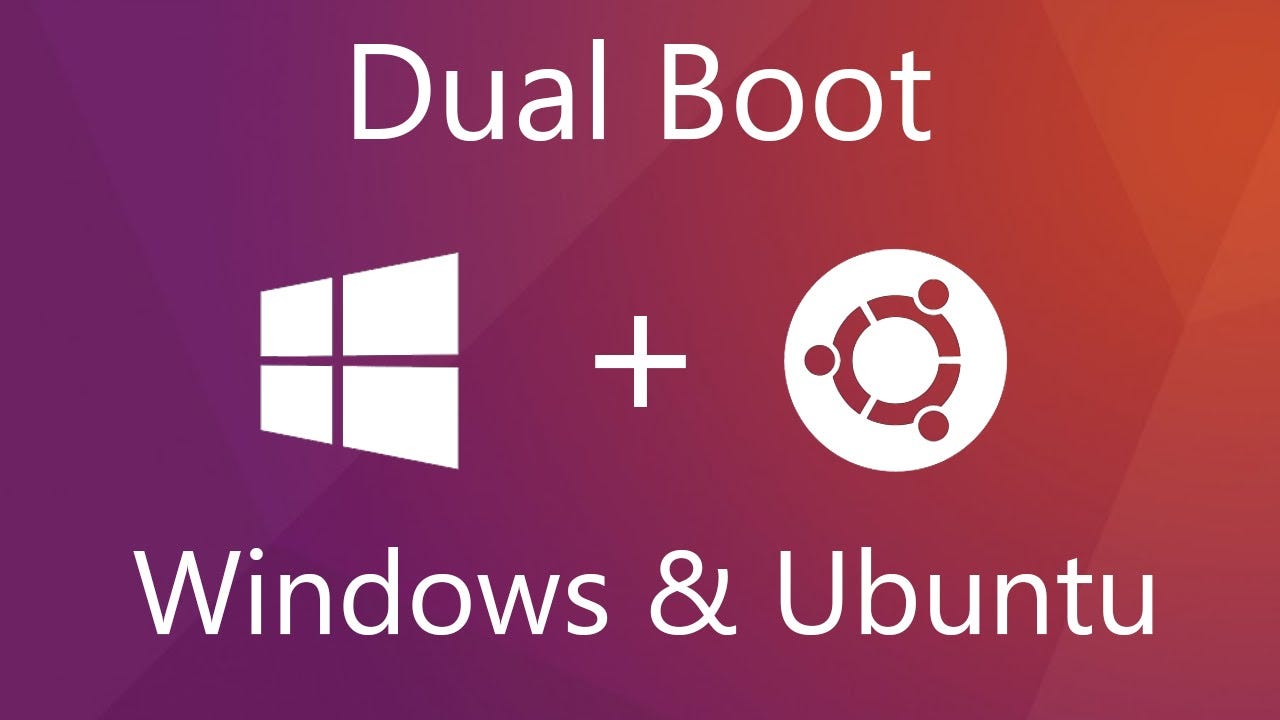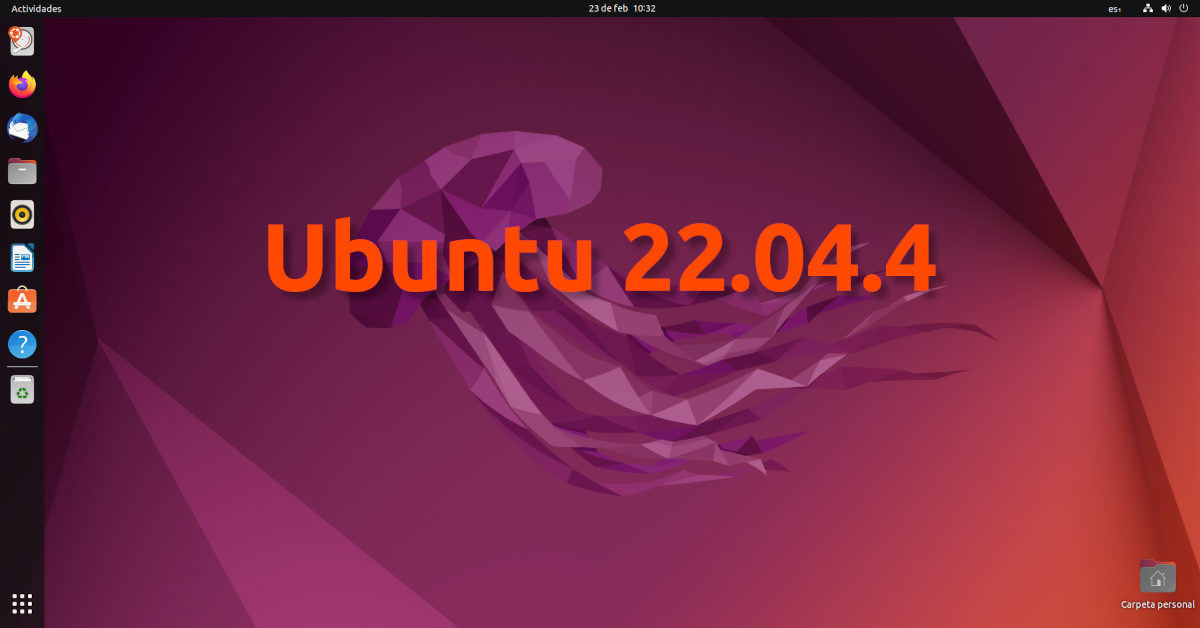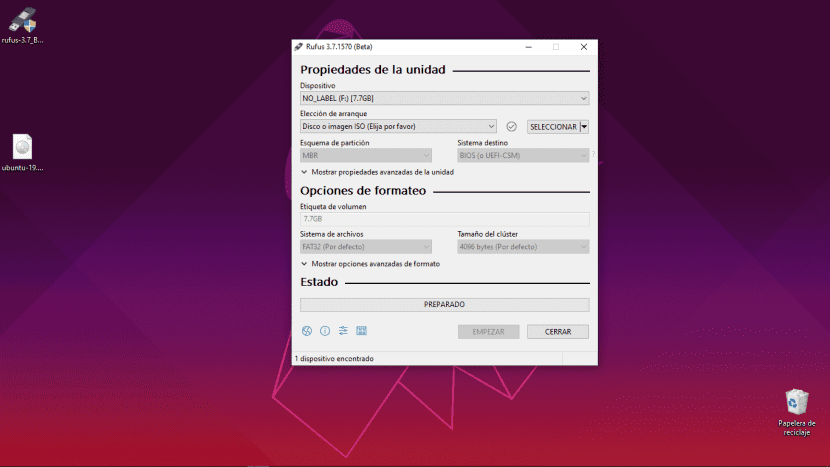Configurer un Dual-Boot Ubuntu et Windows 11
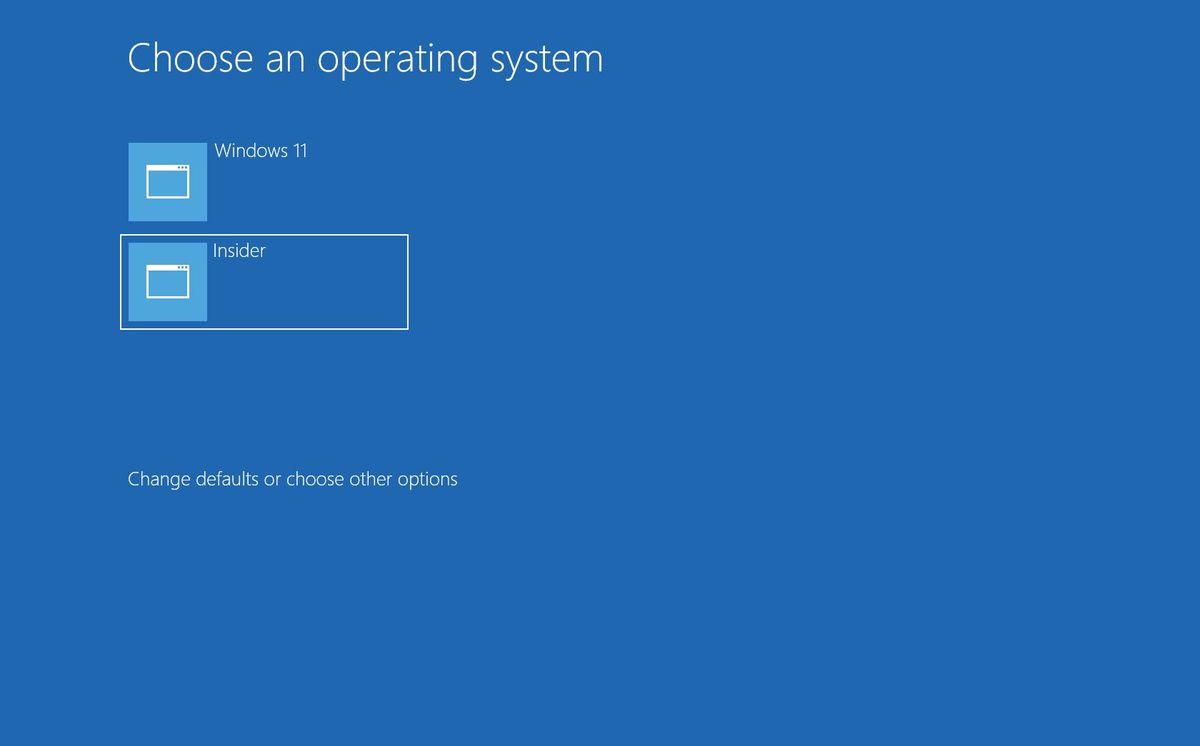
Introduction
Le dual-boot permet d'installer deux systèmes d'exploitation sur un même ordinateur. Ce guide vous explique comment installer Ubuntu 22.04 LTS aux côtés de Windows 11 en toute sécurité.
Prérequis
1. Sauvegarde
Sauvegardez vos données importantes avant toute manipulation.
2. Vérifications
- ✔️ 20 Go d'espace libre minimum
- ✔️ Connexion internet stable
- ✔️ Clé USB de 8 Go
Étape 1 : Téléchargements
Étape 2 : Création de la clé bootable
- Insérez votre clé USB
- Ouvrez Rufus
- Sélectionnez l'ISO Ubuntu téléchargée
- Choisissez "GPT" pour le partitionnement
- Cliquez sur "Démarrer"
Étape 3 : Partitionnement du disque
- Ouvrez "Gestion des disques" sur Windows
- Réduisez votre partition Windows
- Laissez l'espace non alloué pour Ubuntu
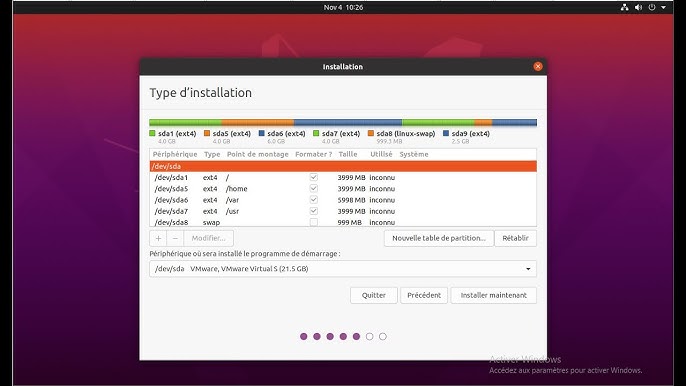
Étape 4 : Installation d'Ubuntu
Pendant l'installation :
- ▶️ Choisissez "Installer Ubuntu à côté de Windows"
- ▶️ Sélectionnez l'espace libre créé
- ▶️ Configurez vos préférences
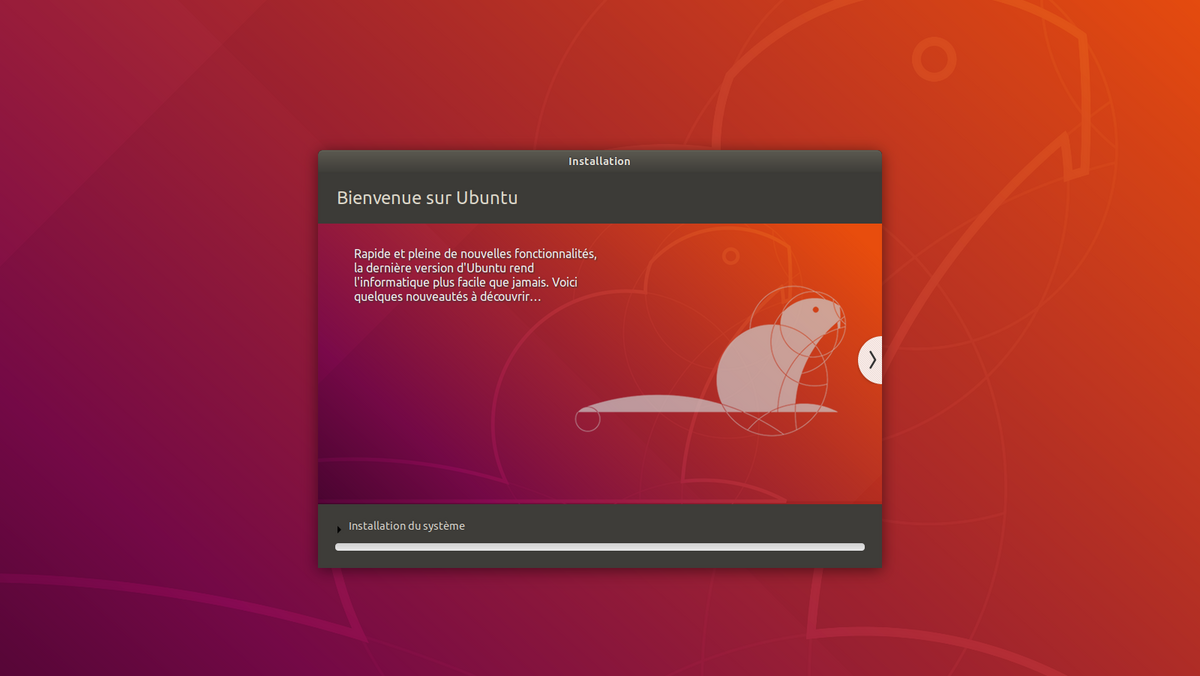
Post-installation
Configurer le GRUB
Le menu de démarrage GRUB apparaîtra automatiquement au boot.
Mises à jour
Exécutez sudo apt update && sudo apt upgrade
Dépannage
Si Windows ne détecte plus le GRUB :
bcdedit /set {bootmgr} path \EFI\ubuntu\grubx64.efi